โหมด HDR และโหมด HDR ของฟิลเตอร์สร้างสรรค์ แตกต่างกันอย่างไร
กล้อง EOS R รุ่นใหม่ เช่น EOS R7 มีวิธีที่หลากหลายในการสร้างภาพถ่ายแบบ HDR ซึ่งได้แก่โหมด HDR และโหมด HDR ของฟิลเตอร์สร้างสรรค์ มาดูกันว่าผลลัพธ์ที่ได้จากวิธีการเหล่านี้แตกต่างกันอย่างไร อ่านต่อเพื่อหาคำตอบว่าโหมดใดช่วยให้คุณถ่ายภาพที่มีแบ็คกราวด์เหมือนอะนิเมะได้! (เรื่องโดย: Kazuo Nakahara, Digital Camera Magazine)

โหมดเหล่านี้ทำงานอย่างไร
โหมด HDR
คุณอาจได้รู้จักคุณสมบัติของระบบถ่ายภาพคร่อมอัตโนมัติ (AEB) ในกล้องของคุณมาบ้างแล้ว ซึ่งเป็นการบันทึกภาพ 3 ภาพที่มีความสว่างแตกต่างกันเมื่อคุณกดปุ่มชัตเตอร์เพียงครั้งเดียว แต่โหมด HDR จะยกระดับวิธีการนี้ขึ้นไปอีกขั้นโดยการนำภาพมารวมกันภายในตัวกล้องเพื่อให้คุณสามารถดูผลลัพธ์ได้ในทันที ภาพที่ได้จะมีรายละเอียดของส่วนที่เป็นไฮไลต์และเงามากกว่า (มี “ไดนามิกเรนจ์สูงกว่า”) ภาพธรรมดาเพียงภาพเดียว ทำให้เกิดเป็นภาพถ่ายแบบ HDR
ในขณะที่ภาพถ่ายคร่อมสามารถบันทึกได้ในรูปแบบไฟล์ RAW แต่ภาพสุดท้ายที่นำมารวมกันจะถูกบันทึกเป็นไฟล์ JPEG หรือไฟล์ HEIF เท่านั้นหากคุณตั้งค่าให้กล้องบันทึกภาพโดยใช้รูปแบบ HDR PQ HEIF แทน
ฟิลเตอร์สร้างสรรค์
กล้องส่วนใหญ่ที่มีฟิลเตอร์สร้างสรรค์จะมีโหมดฟิลเตอร์สร้างสรรค์แบบ HDR 4 โหมด กล้องจะถ่ายภาพคร่อม 3 ภาพต่อเนื่องกันแล้วนำมารวมเข้าด้วยกันภายในตัวกล้องโดยใช้โหมดเหล่านี้ จากนั้นจึงนำฟิลเตอร์มาใช้กับภาพที่รวมกันแล้ว
ซึ่งภาพที่นำมารวมกันจะถูกบันทึกในรูปแบบ JPEG ส่วนภาพที่ถ่ายคร่อมนั้นจะไม่มีการบันทึกไว้เลย
โหมด HDR
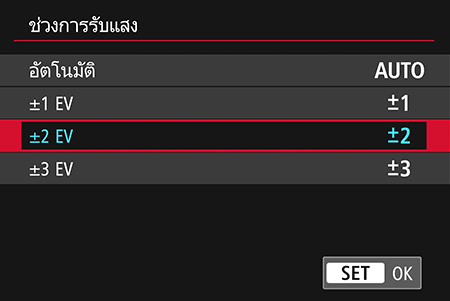
คุณสามารถเลือกช่วงการถ่ายคร่อมได้ในโหมด HDR ผมรู้สึกว่าการเว้นช่วงระดับแสงที่ ±2 สต็อปให้ผลลัพธ์ที่ใกล้เคียงกับฉากที่ผมมองเห็นด้วยตาเปล่าได้มากที่สุด
โหมดฟิลเตอร์สร้างสรรค์
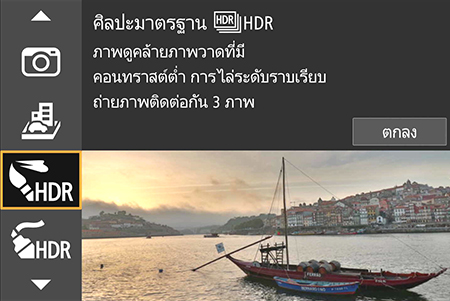
โหมด HDR ของฟิลเตอร์สร้างสรรค์จะให้ผลลัพธ์ที่เป็นเอกลักษณ์เฉพาะตัวมากกว่า ลองใช้ได้เลยหากคุณต้องการถ่ายทอดความเป็นศิลปะ!
เปรียบเทียบภาพที่ได้จากโหมด HDR ต่างๆ
ตัวอย่าง
โหมด HDR

HDR ศิลปะ มาตรฐาน

HDR ศิลปะ สีสดใส

HDR ศิลปะ คมเข้ม

HDR ศิลปะ ลายนูน

HDR ซ้อนกันใน Photoshop

ทุกภาพ:
EOS R7/ RF-S18-150mm f/3.5-6.3 IS STM/ FL: 24 มม. (เทียบเท่า 38 มม.)/ Aperture-priority AE (f/5.6, 1/1000 วินาที)/ ISO 500/ WB: อัตโนมัติ
ลองใช้วิธีนี้ โหมด HDR ศิลปะ สีสดใสเพื่อภาพที่มีสไตล์แบบอะนิเมะ
ลองใช้วิธีนี้ โหมด HDR ศิลปะ สีสดใสทำให้ฉากดูเหมือนแบ็คกราวด์ในอะนิเมะ!

EOS R7/ RF-S18-150mm f/3.5-6.3 IS STM/ FL: 24 มม. (เทียบเท่า 38 มม.)/ Aperture-priority AE (f/4.5, 1/640 วินาที)/ ISO 200/ WB: อัตโนมัติ
โหมด HDR ศิลปะ สีสดใสจะทำให้สีสันต่างๆ อิ่มตัวและทำให้รายละเอียดดูแบนราบ ดังนั้น วัตถุที่มีเส้นขอบชัดเจนจะดูมีความเป็นสองมิติมากขึ้น เหมือนกับภาพวาดลายเส้นหรือแบ็คกราวด์ในอะนิเมะ! และเอฟเฟ็กต์นี้จะเด่นชัดขึ้นบนพื้นผิวที่เป็นมันเงา เช่น กระจกหรือโลหะ
เทคนิค: ใช้เอฟเฟ็กต์นี้ในวันที่มีเมฆครึ้มเพื่อเพิ่มความโดดเด่นให้กับแสงที่ดูแบนราบ
แสงที่ดูแบนราบเนื่องจากความเปรียบต่างต่ำในวันเมฆครึ้มทำให้พื้นผิวของกระจกหรือโลหะที่เป็นเงาดูไม่โดดเด่น อย่าให้อุปสรรคเช่นนี้ทำให้คุณเสียกำลังใจในการถ่ายตัวแบบดังกล่าว แต่ให้ลองใช้ฟิลเตอร์สร้างสรรค์ในโหมด HDR ศิลปะ สีสดใสเพื่อทำให้ภาพดูแตกต่างออกไป!
โหมดการถ่ายภาพปกติ (ค่าเริ่มต้น)

ฉากเดียวกัน ถ่ายในโหมดถ่ายภาพปกติโดยไม่ใช้ HDR เนื่องจากเป็นวันที่มีเมฆมาก สีสันต่างๆ จึงดูทึบทึม ทางด้านซ้ายของภาพมีแสงน้อยจึงทำให้เกิดเงาลึกใต้โครงสร้างส่วนที่ยื่นออกมาของอาคาร ซึ่งทำให้มองเห็นรายละเอียดต่างๆ ได้น้อยลง
ฟิลเตอร์สร้างสรรค์ - HDR ศิลปะ สีสดใส

โหมด HDR ศิลปะ สีสดใสทำให้เงาหายไปจนพอที่จะเห็นรายละเอียดได้ ความอิ่มตัวที่เพิ่มขึ้นบนแผงกระจกทำให้แผ่นกระจกเหล่านั้นดูโดดเด่นออกมาและใสสะอาดขึ้น และการปรับโทนสีที่ส่วนหน้าของอาคารในแบ็คกราวด์ยังทำให้ตัวอาคารดูแบนราบเหมือนภาพวาดด้วย
มีการปรับแต่งในระดับที่พอดี ผลลัพธ์ที่ได้จึงยังคงดูเป็นธรรมชาติอยู่ หากคุณต้องการภาพที่มีความอิ่มตัวน้อยกว่านี้ ให้ลองใช้โหมด “HDR ศิลปะ มาตรฐาน”
ตัวอย่างเพิ่มเติม (ถ่ายโดยทีมงาน SNAPSHOT)
ข้อควรรู้: ถ่ายภาพ HDR ในภาพเดียวด้วยการบันทึกแบบ HDR PQ HEIF
ลองเปรียบเทียบภาพที่ 1 และ 2 กับภาพที่ 3 ดู
ภาพที่ 3 แสดงภาพจากสถานการณ์ที่มีความเปรียบต่างสูง (พระอาทิตย์ขึ้น) ที่ได้จากกล้องทันที ซึ่งการเปิดรับแสงในส่วนที่เป็นท้องฟ้าทำให้โครงสร้างต่างๆ ที่อยู่ในโฟร์กราวด์ดูมืดจนเกินไป ในสถานการณ์เช่นนี้ การสร้างภาพถ่ายแบบ HDR คือวิธีการที่ดีที่สุดในการบันทึกและแสดงรายละเอียดออกมา

ภาพที่ 1: ไฟล์ JPEG 1 ไฟล์จากการนำภาพถ่ายคร่อม 3 ภาพมาซ้อนกัน

ภาพที่ 2: ไฟล์ HDR PQ HEIF 1 ไฟล์ที่ได้จาก 1 ภาพ (แปลงเป็นไฟล์ JPEG ที่ดูเหมือน HDR เพื่อการรับชม)

ภาพที่ 3: ภาพ JPEG 1 ภาพ ถ่ายโดยเปิดรับแสงในส่วนท้องฟ้า
วิธีการสร้างภาพ HDR โดยไม่นำภาพมาซ้อนกัน
ภาพที่ 1 และ 2 อาจดูคล้ายกัน อย่างไรก็ตาม ภาพที่ 1 ได้จากการนำภาพถ่ายคร่อม 3 ภาพมาซ้อนกัน ในขณะที่ภาพที่ 2 มาจากการถ่ายภาพครั้งเดียวในโหมด HDR PQ ซึ่งทำการบันทึกในรูปแบบ HDR PQ HEIF 10 บิต
HDR PQ HEIF คืออะไร
ไฟล์ HDR PQ HEIF จะบันทึกรายละเอียดโทนสีแบบ 10 บิต ซึ่งมากกว่า 8 บิตในไฟล์ JPEG แต่เป็นข้อมูลที่น้อยกว่าไฟล์ RAW (12 บิต) อย่างไรก็ตาม ไฟล์ในรูปแบบนี้ไม่เหมือนกับไฟล์ RAW ที่ต้องผ่านกระบวนการปรับแต่งเพื่อกู้คืนรายละเอียดของแสงและเงาให้มองเห็นได้ แต่รายละเอียดของโทนสีเหล่านี้จะถูกนำมา “ผสานรวม” ลงในไฟล์ภาพ .hif เพื่อให้คุณมองเห็นได้ทันที วิธีนี้จะมีประสิทธิภาพที่สุดเมื่อใช้กับรายละเอียดของไฮไลต์
ในปัจจุบัน ไฟล์ HEIF จะต้องถูกแปลงให้เป็น JPEG ก่อนเพื่อให้รับชมได้บนอุปกรณ์ส่วนใหญ่ ในระหว่างการแปลงไฟล์ จะมีการแมปโทนสีต่างๆ ใหม่เพื่อให้สามารถแสดงผลได้อย่างเหมาะสมบนหน้าจอที่ไม่รองรับ HDR ไฟล์ที่ได้จะดูไม่เหมือนกับภาพที่บันทึกในรูปแบบ RAW หรือ JPEG ตามปกติ
อ่านเพิ่มเติมเกี่ยวกับ HDR PQ HEIF และวิธีการใช้งานได้ในบทความต่อไปนี้
HDR PQ HEIF: ก้าวข้ามขีดจำกัดของภาพแบบ JPEG
คุณรู้จักกล้องของคุณดีเพียงใด ค้นพบฟังก์ชั่นที่น่าสนุกและเป็นประโยชน์อีกมากมายได้ที่บทความต่อไปนี้
คำถามที่พบบ่อยเกี่ยวกับการตั้งค่ากล้อง: จะเพิ่มระยะชัดได้อย่างไรเวลาถ่ายภาพโดยใช้รูรับแสงกว้าง
วิธีใช้งานฟังก์ชั่น Creative Assist เพื่อแสดงความเป็นตัวคุณด้วยหลากหลายสีสัน
การตั้งค่ากล้อง 7 แบบที่ช่วยให้ถ่ายภาพได้ราบรื่นขึ้นแต่มักถูกมองข้าม
เกี่ยวกับผู้เขียน
นิตยสารรายเดือนที่เชื่อว่าความสุขของการถ่ายภาพจะยิ่งเพิ่มขึ้น เมื่อผู้ถ่ายภาพได้เรียนรู้เกี่ยวกับฟังก์ชั่นต่างๆ ของกล้องมากยิ่งขึ้น นิตยสารเล่มนี้เผยแพร่ข่าวสารเกี่ยวกับกล้องรุ่นใหม่ๆ รวมถึงคุณสมบัติของกล้องและนำเสนอเทคนิคการถ่ายภาพอย่างหลากหลาย
จัดพิมพ์โดย Impress Corporation
เกิดที่เมืองฮอกไกโดในปี 1982 Nakahara ผันเข้าสู่วงการถ่ายภาพหลังจากทำงานในบริษัทผลิตสารเคมี เขาถ่ายภาพที่ Vantan Design Institute เป็นหลักและเป็นผู้บรรยายในเวิร์คช็อปและสัมมนาด้านการถ่ายภาพ นอกเหนือจากการทำงานถ่ายภาพโฆษณา เขายังเป็นหนึ่งในผู้ดำเนินงานเว็บไซต์ที่ให้ข้อมูลด้านการถ่ายภาพอย่าง studio9 อีกด้วย































.JPG)


